Guide d’utilisation de l’Apple Watch Ultra
- Bienvenue
- Nouveautés
-
- Geste avec l’Apple Watch Ultra
- Utiliser le double toucher pour effectuer des actions courantes
- Configurer l’Apple Watch Ultra et la jumeler avec l’iPhone
- Configurer plusieurs Apple Watch
- Jumeler l’Apple Watch Ultra avec un nouvel iPhone
- Choisir une fonction pour le bouton Action sur l’Apple Watch Ultra
- L’app Watch
- Recharger l’Apple Watch Ultra
- Allumer et activer l’Apple Watch Ultra
- Verrouiller ou déverrouiller l’Apple Watch Ultra
- Changer la langue et l’orientation de l’Apple Watch Ultra
- Retirer, changer ou ajuster le bracelet de l’Apple Watch
-
- Apps sur l’Apple Watch Ultra
- Ouvrir les apps
- Organiser les apps
- Obtenir d’autres apps
- Obtenir l’heure
- Icônes d’état
- Centre de contrôle
- Utiliser le mode de concentration
- Régler la luminosité, la taille du texte, les sons et les vibrations
- Consulter les notifications et y répondre
- Modifier les réglages des notifications
- Utiliser la pile intelligente pour afficher des widgets opportuns
- Gérer l’identifiant Apple
- Utiliser des raccourcis
- Déterminer le temps passé à la lumière du jour
- Configurer Se laver les mains
- Connecter l’Apple Watch Ultra à un réseau Wi-Fi
- Se connecter à des écouteurs ou haut-parleurs Bluetooth
- Transmettre des tâches à partir de l’Apple Watch Ultra
- Déverrouiller un Mac avec l’Apple Watch Ultra
- Déverrouiller l’iPhone avec l’Apple Watch Ultra
- Utiliser l’Apple Watch Ultra sans son iPhone jumelé
- Configurer et utiliser le service cellulaire sur l’Apple Watch Ultra
-
- Commencer à utiliser Apple Fitness+
- S’abonner à Apple Fitness+
- Rechercher des entraînements et méditations Fitness+
- Commencer une séance d’entraînement ou de méditation Fitness+
- Créer un programme personnalisé dans Apple Fitness+
- S’entraîner ensemble avec SharePlay
- Modifier ce qui s’affiche à l’écran pendant un entraînement ou une méditation Fitness+
- Télécharger un entraînement Fitness+
-
- Alarmes
- Oxygène sanguin
- Calculatrice
- Calendrier
- Télécommande de l’appareil photo
- Contacts
- ECG
- Médicaments
- Memoji
- News
- À l’écoute
- Rappels
- Bourse
- Chronomètre
- Minuteurs
- Astuces
- Dictaphone
- Walkie-talkie
-
- À propos de Portefeuille
- Apple Pay
- Configurer Apple Pay
- Effectuer des achats
- Envoyer, recevoir et demander des fonds avec l’Apple Watch Ultra (É.-U. uniquement)
- Gérer Apple Cash (É.-U. seulement)
- Utiliser des cartes, des billets et des coupons avec Portefeuille
- Utiliser des cartes de fidélité
- Payer avec l’Apple Watch Ultra sur Mac
- Transport
- Utiliser votre permis de conduire ou pièce d’identité d’état
- Utiliser des clés numériques
- Utiliser des preuves de vaccination COVID-19
- Horloges
-
- VoiceOver
- Configurer l’Apple Watch Ultra avec VoiceOver
- Notions élémentaires de l’Apple Watch Ultra avec VoiceOver
- Recopie de l’Apple Watch
- Contrôler des appareils à proximité
- AssistiveTouch
- Utiliser une plage braille
- Utiliser un clavier Bluetooth
- Zoom
- Obtenir l’heure à l’aide du retour tactile
- Ajuster la taille du texte et d’autres réglages visuels
- Ajuster les réglages relatifs aux habiletés motrices
- Configurer et utiliser la fonction RTT
- Réglages audio de l’accessibilité
- Taper pour parler
- Utiliser les fonctionnalités d’accessibilité avec Siri
- Le raccourci d’accessibilité
-
- Renseignements importants concernant la sécurité
- Renseignements importants concernant la manipulation
- Modification non autorisée de watchOS
- Renseignements concernant l’entretien du bracelet
- Déclaration relative à la conformité à la FCC
- Déclaration relative à la conformité à ISDE Canada
- Informations sur la bande ultralarge
- Informations sur le laser de classe 1
- Renseignements concernant la mise au rebut et le recyclage
- Apple et l’environnement
- Copyright
Rester en contact avec l’Apple Watch Ultra
L’Apple Watch Ultra vous permet de communiquer facilement avec vos amis, votre famille et vos collègues, même si votre iPhone n’est pas à proximité.
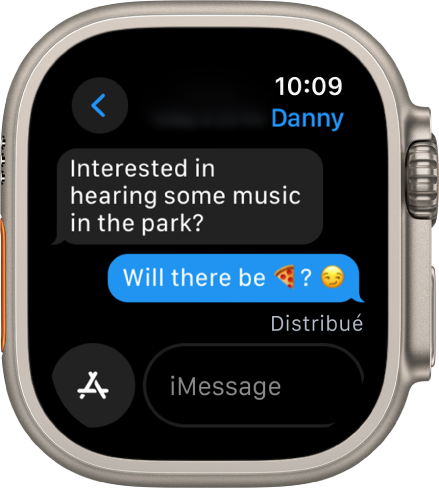
Envoyer un message, directement à partir de son poignet
Répondez rapidement à un message avec Siri. Lorsque l’Apple Watch Ultra est connecté à un réseau Wi‑Fi ou cellulaire, vous n’avez qu’à lever votre poignet et dire : « Dis à Julie que j’arrive dans cinq minutes. » Vous pouvez aussi toucher le message de façon prolongée pour envoyer à votre ami un pouce pointant vers le haut à l’aide d’une réponse Tapback.

Faire un appel
Utilisez Siri pour passer rapidement un appel. Sur une Apple Watch Ultra avec connectivité cellulaire ou Wi‑Fi, levez votre poignet et dites : « Appelle maman. » Si vous avez une connexion Wi‑Fi, un simple « FaceTime maman » fonctionne. Sous watchOS 10, vous pouvez aussi vous joindre à un appel FaceTime audio en groupe.
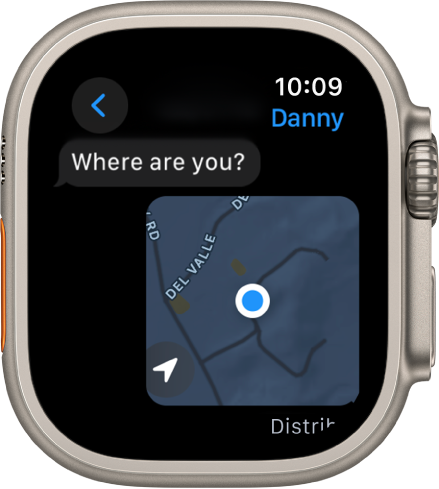
Partager sa position en direct
Vous avez rendez‑vous avec un ami? L’Apple Watch Ultra peut lui faire savoir où vous êtes et mettre à jour votre position automatiquement. Ouvrez l’app Messages ![]() , commencez un nouveau message ou ouvrez une conversation, touchez
, commencez un nouveau message ou ouvrez une conversation, touchez ![]() , touchez
, touchez ![]() , puis commencez à partager votre position.
, puis commencez à partager votre position.
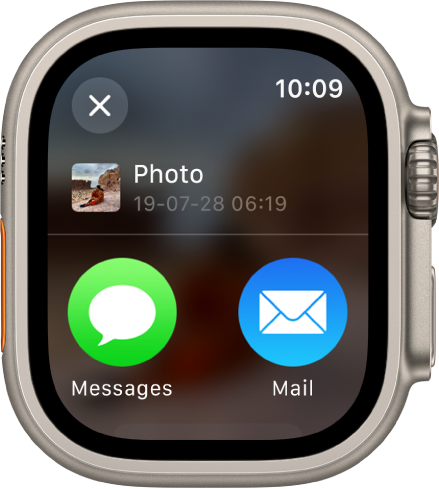
Vous avez envie de partager?
Vous pouvez partager n’importe quelle photo stockée sur votre Apple Watch Ultra : une de vos photos préférées synchronisées à partir de l’iPhone ou l’une des photos d’un souvenir. Sélectionnez simplement une photo, touchez ![]() , puis partager-la au moyen de Messages ou de Mail.
, puis partager-la au moyen de Messages ou de Mail.
Pour en savoir plus, consultez les sections Envoyer des messages à partir de l’Apple Watch Ultra, Passer des appels, Partager sa position dans Messages et Partager une photo.